Även om du förmodligen redan har en fjärrkontroll för din Apple TV, som Siri Remote, finns det ett annat coolt alternativ. Appen Apple TV Remote låter dig göra alla möjliga saker på din Apple TV direkt från din iPhone.
Så, luta dig tillbaka, slappna av och oroa dig inte för att gå över rummet för att hämta din Siri Remote. Den här guiden visar allt du behöver veta om hur du använder Apple TV Remote-appen på din iPhone.
Gör mer på din Apple TV:
- Hur man arbetar med Apple TV-mappar för en organiserad vy
- Så här ser du dina iPhone Memories-filmer på Apple TV
- Apple TV öppnar inte appar från tredje part, hur fixar du det
- Hur du aktiverar eller inaktiverar VoiceOver på Apple TV
- Apple TV Remote fungerar inte, hur man åtgärdar
Innehåll
- Ladda ner och anslut Apple TV Remote-appen
- Grunderna i appen Apple TV Remote
- Funktioner i appen Apple TV Remote
- Lägg till Apple TV Remote till ditt kontrollcenter
- Använd Apple TV Remote från ditt kontrollcenter
-
Sätt att styra din Apple TV oavsett vad
- Relaterade inlägg:
Ladda ner och anslut Apple TV Remote-appen
Du kan ladda ner Apple TV Remote-appen för din iPhone för gratis på App Store. App Store-beskrivningen har en lång lista med enhets- och operativsystemkrav för att använda appen. Se till att kontrollera dina enheter och system.
När du har laddat ner och installerat appen öppnar du den för att ansluta den till din Apple TV. Se till att din TV är påslagen och att appen hittar den. När din Apple TV visas på appskärmen väljer du den.
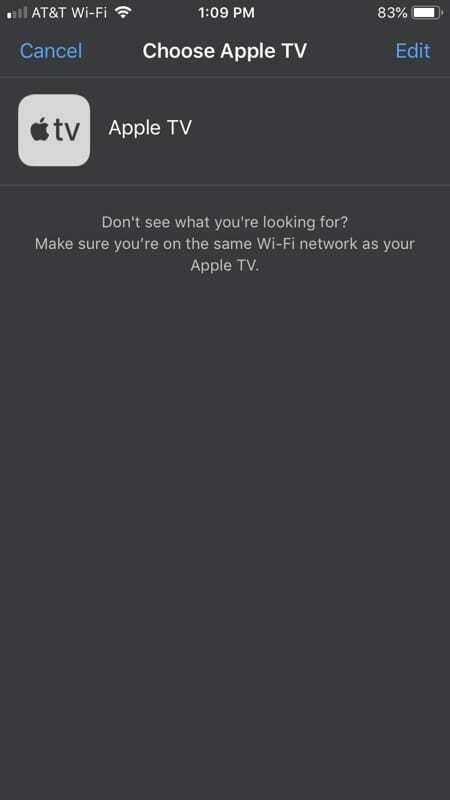
Om du inte ser din TV, se till att din Apple TV och iPhone är på samma Wi-Fi-nätverk.
Grunderna i appen Apple TV Remote
Precis som din Siri Remote har du en stor fyrkant i mitten för dina svepgester. Svep åt vänster, höger, uppåt och nedåt för att navigera på din Apple TV. Du kan trycka för att öppna en app, trycka och hålla ned en app för att flytta den, eller trycka, håll ned och välj sedan spela upp/pausa-knappen för att öppna appåtgärderna som att ta bort eller flytta till en mapp.
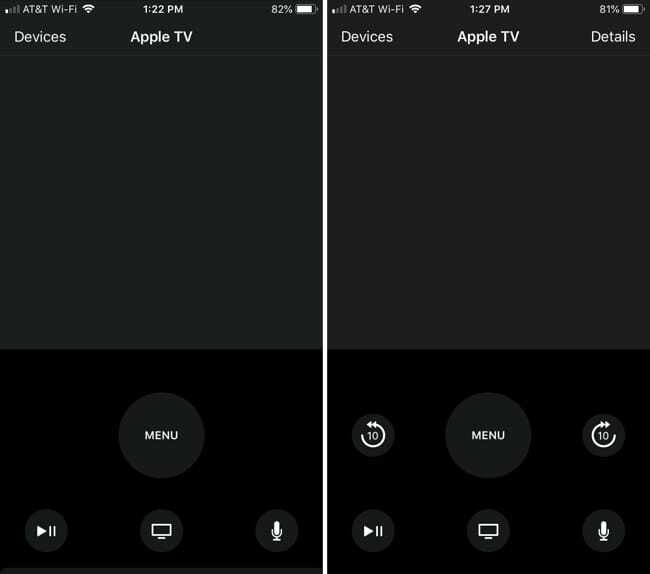
Du har även knappar för menyn, spela upp/pausa, Apple TV-appen och mikrofonen. Och du kan använda samma gester som du är van vid att dubbelklicka på Apple TV-knappen för att öppna appväxlaren eller trycka och hålla den för att försätta din TV i viloläge.
Funktioner i appen Apple TV Remote
Tillsammans med grunderna du behöver för att styra din Apple TV, har Apple TV Remote-appen extra funktioner som hjälper dig att göra mer.
Skriv text: Om du landar på en plats där du behöver skriva in text, som ett lösenord eller en sökruta, kommer appen att öppna ett tangentbord. Skriv in det du behöver eller tryck på Mikrofon bredvid textrutan för att diktera det.
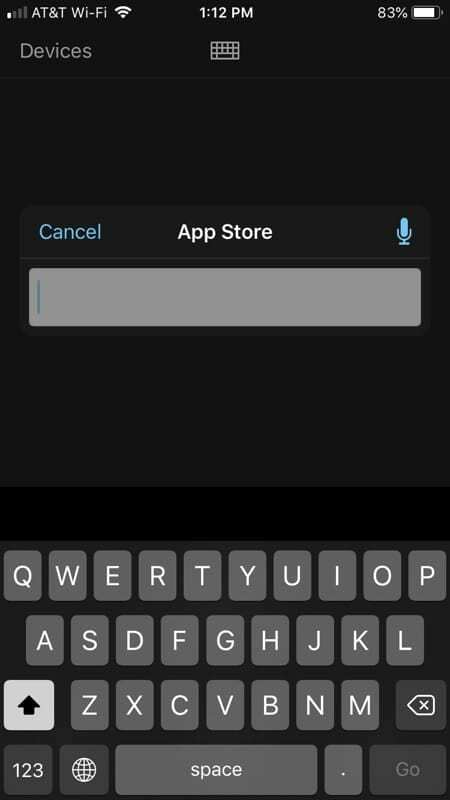
Be Siri om hjälp: Siri finns där för dig med den här appen precis som med Siri Remote. Tryck och håll ned Mikrofon knappen och ställ din fråga eller ge ditt kommando.
Styr uppspelningen: När du tittar på ett program eller lyssnar på en låt kan du använda appen för att spela, pausa, gå framåt eller bakåt.
Blanda eller upprepa: När du spelar en låt eller spellista kan du blanda låtarna eller upprepa låten. Knacka Detaljer överst under låten för att visa dessa knappar.
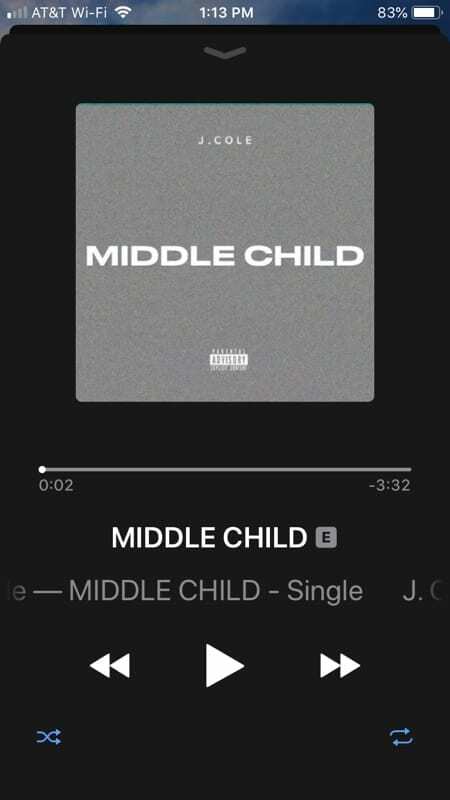
Se sångtexter: Vill du sjunga med? Medan en låt spelas trycker du på Detaljer uppe till höger. Svep sedan uppåt på skärmen och tryck på Show bredvid Lyrics.
Se vad som spelas härnäst: Om du gillar en spellista kan du se vilken låt som kommer upp härnäst. Tryck igen Detaljer och svep uppåt på skärmen. Du kommer att se låtarna nästa i kön.
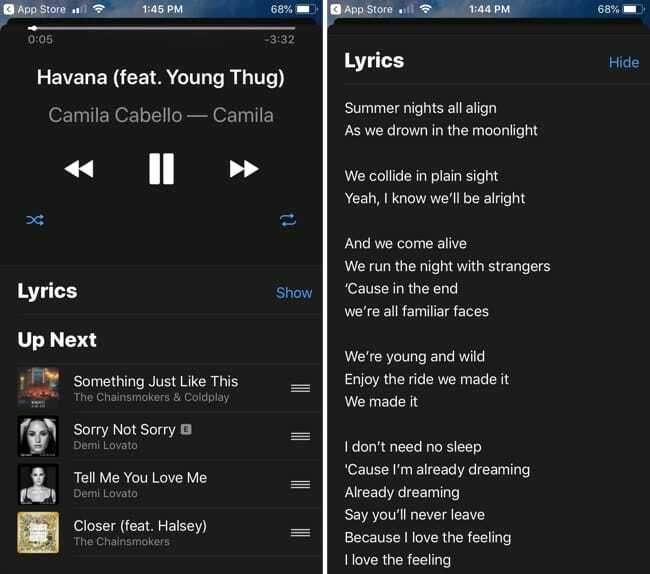
Välj filmkapitel: När du tittar på en film kan du använda appen för att hoppa till ett specifikt filmkapitel.
Slå på undertexter: Om du vill ha undertexter för programmet du tittar på trycker du bara på Detaljer från toppen av appen medan du tittar och tryck sedan på Ljud och undertexter för att välja ett alternativ.
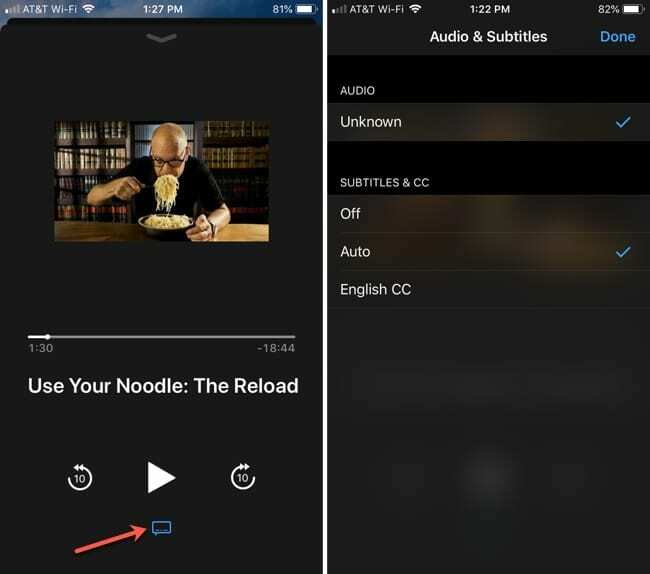
Spela ett spel: Du kan använda accelerometern och gyroskopet för att spela spel med appen precis som du skulle göra med Siri Remote.
Använd en spelkontroll: Du kan också förvandla appen till en spelkontroll. Öppna bara ditt spel och tryck sedan på Kontroller ikonen högst upp på appskärmen.
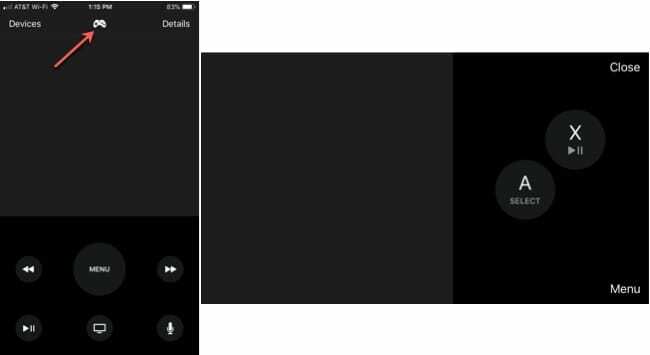
Kontrollera TV-volymen: För TV-mottagare som erbjuder HDMI-CEC-stöd kan du använda volymknapparna på sidan av din iPhone medan du använder appen för att kontrollera Apple TV-volymen.
Återigen kan du ta tag i Apple TV Remote-appen på App Store gratis.
Lägg till Apple TV Remote till ditt kontrollcenter
Tillsammans med denna praktiska app som du kan ladda ner från App Store, finns det också en Apple TV Remote-funktion tillgänglig från Apple för kontrollcentret på din iPhone.
Den senaste iOS-uppdateringen kan ha lagt till den automatiskt, men om inte, följ dessa steg för att manuellt lägga till den i ditt kontrollcenter.
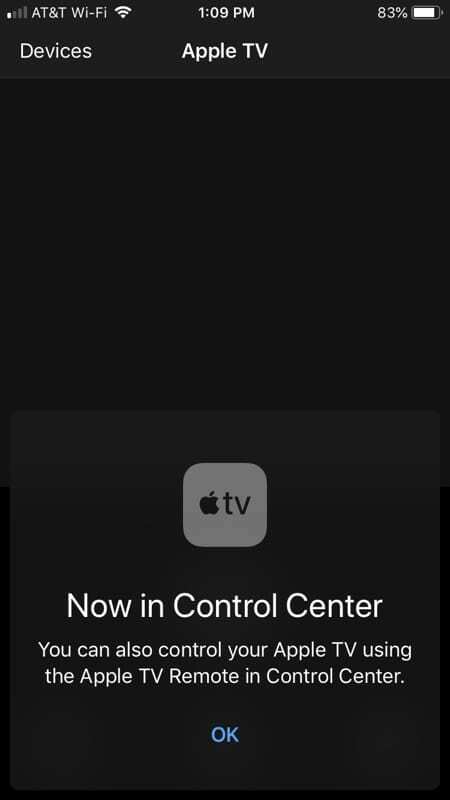
Öppna din inställningar och följ dessa steg för att lägga till appen.
- Knacka Kontrollcenter > Anpassa kontroller.
- Scrolla ner genom Fler kontroller lista tills du ser Apple TV Remote.
- Tryck på plustecken i grönt för att lägga till det överst under Omfatta.
- Du kan valfritt dra appen till en specifik plats i din kontrollcenterlista om du vill.
- Stäng inställningarna när du är klar.
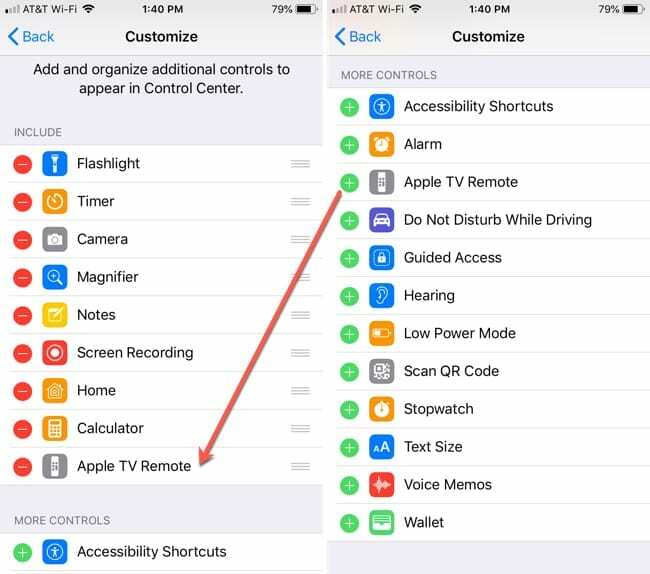
Använd Apple TV Remote från ditt kontrollcenter
Få åtkomst till ditt kontrollcenter genom att svepa uppåt på din iPhone. Tryck sedan på Apple TV Remote-ikonen.
När appen Control Center öppnas trycker du på din Apple TV högst upp. Du kommer att se alla grunderna du behöver för att navigera på din Apple TV. Den stora fyrkanten i mitten låter dig svepa åt vänster, höger, uppåt och nedåt för att manövrera runt din TV och styra dina appar.
Du har också mikrofonen, spela upp/pausa, Apple TV-appen, sök- och menyknappar. När du spelar upp en film eller ett program visas även knapparna för hoppa framåt och bakåt.
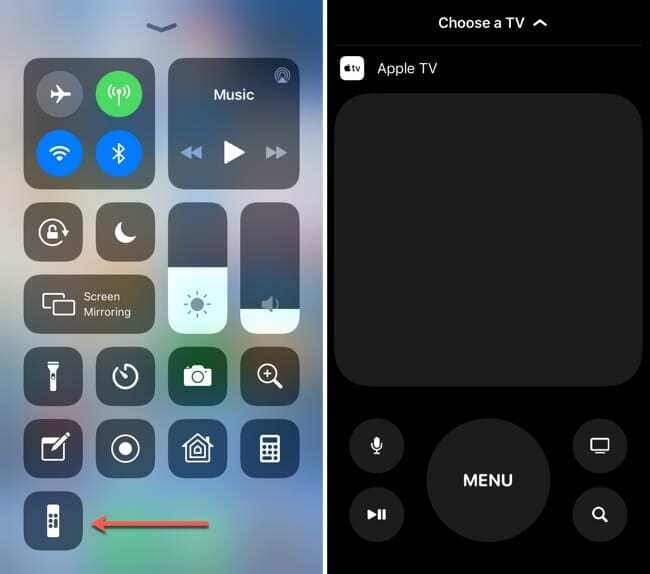
Så även om du kan göra lite mer med Apple TV Remote-appen från App Store än vad du kan med Control Center-versionen, är den fortfarande trevlig att ha på den bekväma platsen.
Apple TV Remote i Control Center kräver en Apple TV 4K eller Apple TV 4th generation.
Sätt att styra din Apple TV oavsett vad
Oavsett om du har en Apple TV Remote, Siri Remote eller väljer att använda appen, har du en mängd olika sätt att styra din Apple TV. Så om din fjärrkontroll behöver laddas eller om du har tappat bort den, finns Apple TV Remote-appen, tillsammans med den i kontrollcentret, där för att se till att du fortfarande kan njuta av din Apple TV.
Ska du ladda ner Apple TV Remote-appen som en säkerhetskopia eller bara för bekvämlighet? Hur som helst, låt oss veta vad du tycker om det i kommentarerna nedan!

Sandy arbetade många år i IT-branschen som projektledare, avdelningschef och PMO Lead. Hon bestämde sig då för att följa sin dröm och skriver nu om teknik på heltid. Sandy håller en Kandidatexamen i informationsteknologi.
Hon älskar teknik – speciellt – fantastiska spel och appar för iOS, mjukvara som gör ditt liv enklare och produktivitetsverktyg som du kan använda varje dag, i både arbets- och hemmiljö.
Hennes artiklar har regelbundet visats på MakeUseOf, iDownloadBlog och många andra ledande tekniska publikationer.